
William Charles
0
1582
0
Et område, hvor Kodi hænger bag Plex, er hvor let det er at dele dit mediebibliotek på flere enheder. På Plex er processen så enkel som at installere den passende app og indtaste din adgangskode. På Kodi er processen meget mere indviklet. Men heldigvis betyder indviklet ikke umulig.
Der er faktisk to måder at synkronisere eller dele dit Kodi-mediebibliotek på flere enheder. Du kan enten bruge Emby (den lette måde) eller MySQL (den hårde måde). I denne artikel forklarer vi den lette måde - fordi, vel, hvorfor ville du nogensinde vælge den sværere mulighed??
Brug af Emby til at synkronisere dit Kodi-bibliotek
Den nemmeste måde at dele dit Kodi-bibliotek med flere enheder er at bruge Emby.
Hvis du ikke er klar over, er Emby en konkurrent til Kodi og Plex glem Plex og Kodi, prøv Emby i stedet glem Plex og Kodi, prøv Emby i stedet. Vi har tidligere brugt meget tid på at diskutere Plex og Kodi, og vil fortsætte med at gøre det i fremtiden. Men der er en tredje mulighed i form af Emby. . På mange måder tilbyder det et lykkeligt kompromis mellem dets to store brødre; det har vedtaget Plexs klient-server-model, mens den forbliver open source som Kodi.
Hvis du vil bruge Emby til at synkronisere dit mediebibliotek mellem enheder, skal du konfigurere Emby-serverappen, installere nogle ekstra plugins og derefter installere Emby-tilføjelsen på Kodi.
Sådan konfigureres en Emby-server
Den første del af processen er at få din Emby-server i gang. Serveren bliver backend for dit mediebibliotek og erstatter således Kodi-bibliotekets database. Brug af Emby-backend vil også synkronisere en videos status som set mellem enheder.
Gå til Emby-webstedet for at begynde, klik på Hent fanen øverst på siden, og tag en kopi af appen. Emby er tilgængelig på Windows, Mac og Linux såvel som NAS-enheder og Docker-containerapplikationen. Faktisk er det en af de bedste medieservere, du finder på Linux 7 Bedste medieserver-softwaremuligheder til Linux 7 Bedste medieserver-softwaremuligheder til Linux Vil du oprette en Linux-medieserver? Hvor skal du starte? Plex er en god mulighed, men der er stærke alternativer, som vi alle har kontrolleret for at hjælpe dig med at tage det rigtige valg. .
For maksimal konfiguration af lethed skal du installere appen på den samme harddisk eller lagerplads som dine mediefiler - skønt du kan tilføje netværksplaceringer.
Når du kører Emby for første gang, skal du gennemgå de oprindelige installationsskærmbilleder. Til sidst ankommer du til Indstil dine mediebiblioteker skærm.
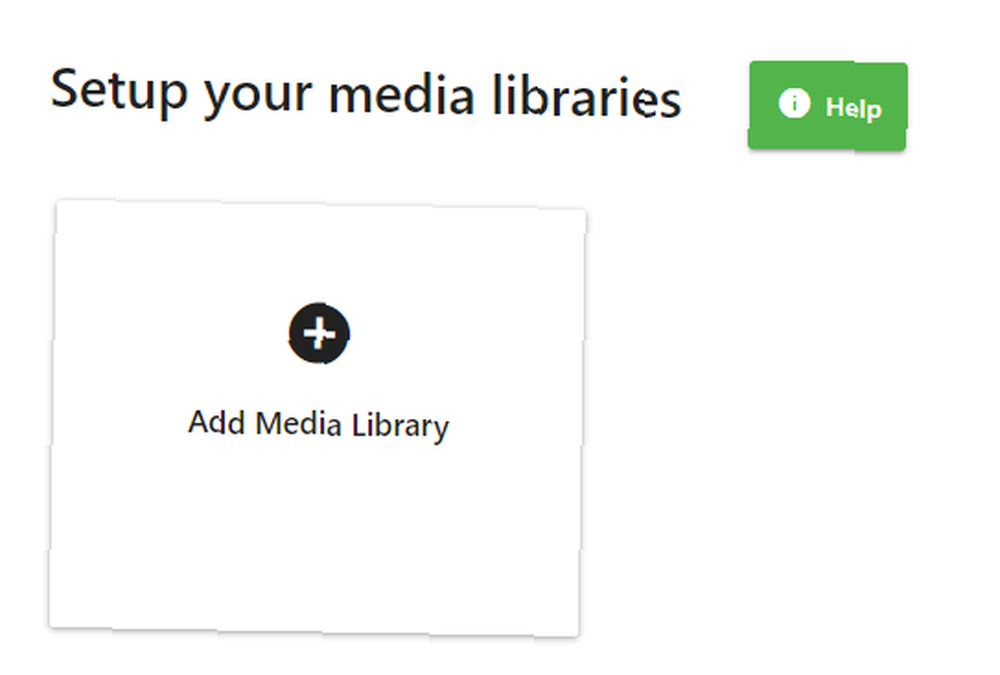
Klik Tilføj mediebibliotek, give biblioteket et navn og vælg indholdstypen, vælg derefter de mapper, du vil inkludere. Du skal gentage dette sæt for hvert individuelt bibliotek, du vil oprette (hvis du f.eks. Vil have tre separate biblioteker til film, tv-shows og musik).
Hvis du ønsker det, skal du rulle ned ad siden for at tilpasse dit biblioteks avancerede indstillinger. Det er værd at sikre Download illustrationer og metadata fra internettet og Gem illustrationer og metadata i mediemapper er begge krydset af. Det er ikke vigtigt at få appen til at fungere, men nogle brugere har rapporteret problemer med kunst og metadata i Kodi, når de ikke er det.
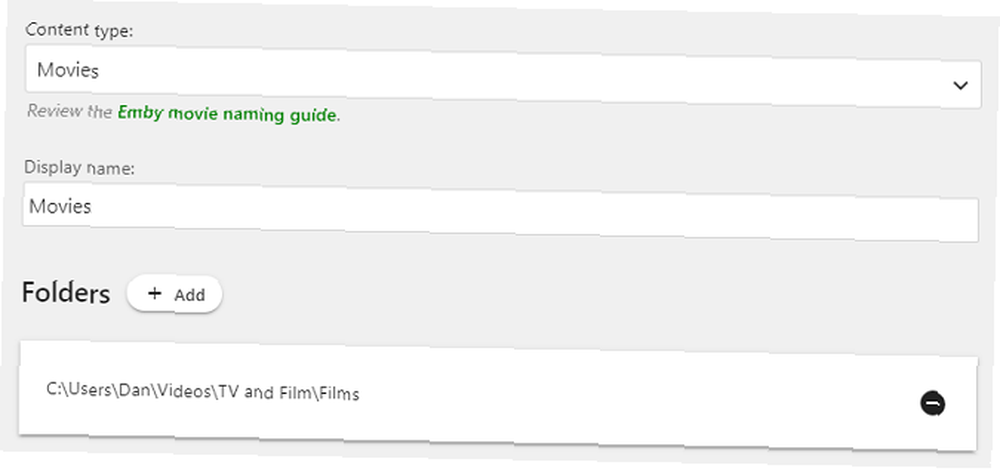
Når du er klar, skal du klikke på Okay, klik derefter på Næste.
På den Konfigurer fjernadgang skal du sørge for at markere afkrydsningsfeltet ud for Tillad fjernforbindelser til denne Emby-server hvis du planlægger at bruge Kodi, når du er væk fra dit hjemmenetværk.
Klik Næste accepterer Embys servicevilkår endnu en gang, og du er klar til at gå videre til den næste fase af installationsprocessen.
Installer yderligere Emby-plugins
Inden du tilføjer Emby til Kodi, skal du tage dig tid til at installere nogle ekstra plugins på din Emby-server. De vil hjælpe med at få Emby addon til at køre hurtigere og synkronisere mere grundigt, hvilket giver dig en sjovere brugeroplevelse.
Her er de tre plugins, du skal bruge:
1. Emby til Kodi Sync Queue
Dette er det vigtigste plugin. Alle, der følger denne vejledning, skal installere den. Det kan holde styr på begivenheder, der er forbundet med Emby, selv når Kodi er offline. Som sådan lader det Emby-tilføjelsen til Kodi starte meget hurtigere.
2. Auto-Box Set
Hvis du er filmfanatiker, skal du installere Auto-Box Set. Det vil automatisk organisere alle film i dit Emby-bibliotek i samlinger ved hjælp af data fra themoviedb.org. Samlingerne trækkes automatisk ind i Kodi.
3. Trakt.tv
Enhver langvarig Kodi-bruger kender trakt.tv (vi betragter det som et vigtigt Plex-plugin. De 10 bedste Plex-plugins til strømbrugere. De 10 bedste Plex-plugins til strømbrugere. Du har ikke brug for addons for at bruge Plex. Men strømbrugere ønsker måske at få mere ud af det, og disse Plex-plugins hjælper.) Det beskrives bedst som Last.fm til videoer. Det vil overvåge, hvad du ser, og synkronisere din serieforløb på alle enheder, hvor appen kører. Hvis du installerer Trakt.tv på Emby, skal du sørge for at deaktivere alle forekomster af appen, der kører naturligt på Kodi.
Føj Emby Addon til Kodi
Installation af Emby-plugin på Kodi bruger den samme proces som ethvert andet plugin. Du skal bare sørge for at tilføje den dedikerede Emby-repo, inden du begynder. Fordi det er en officiel repo, er det ikke blevet påvirket af skibet i de nylige lukninger; det er IKKE en af Kodi-reposerne, du skal undgå.
Hent: Emby Repo til Kodi [Ikke længere tilgængelig]
Når du har en kopi af repoen, skal du starte Kodi. Gå derefter til Kodi-hjemmesiden System> tilføjelser> Installer fra ZIP-fil.
Brug og skærmbrowser til at finde og vælg den Emby repo ZIP-fil, du lige har downloadet. Addon vil tage et par minutter at installere.
Før du fortsætter, skal du sikre dig, at den Emby-server, du installerede tidligere, kører.
Så snart repoen er færdig med installationen, og du har bekræftet, at Emby kører, skal du vende tilbage til Kodi-startskærmen. Naviger nu til System> tilføjelser> Installer fra depot> Kodi Emby. Når repoen åbnes på din skærm, skal du gå til Video tilføjelser> Emby. Hit Installere.
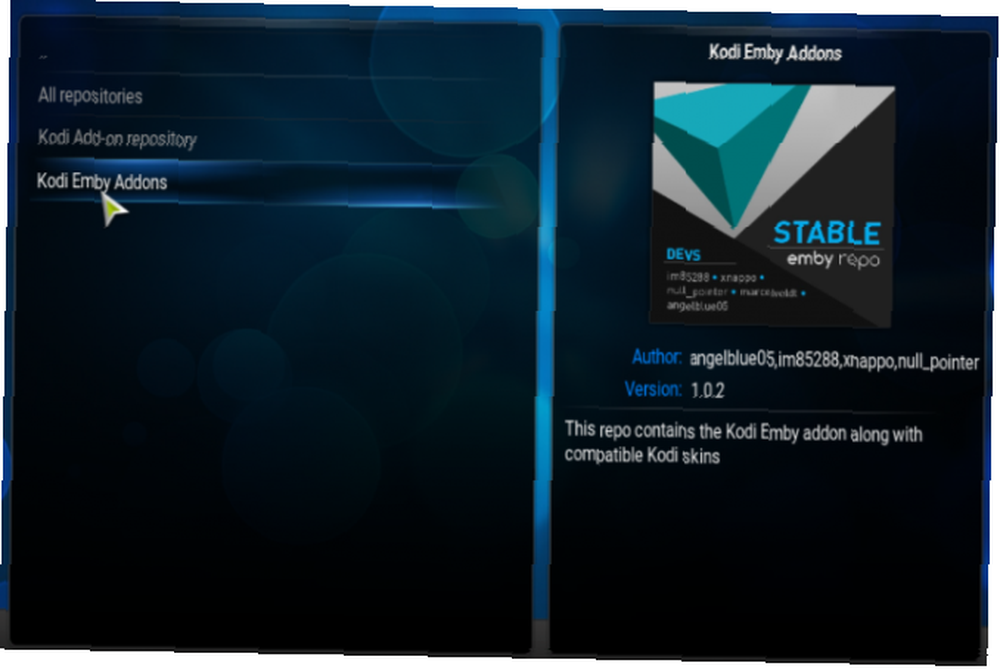
Emby-tilføjelsen skal automatisk registrere din Emby-server og bede dig om tilladelse til at oprette forbindelse til den. Klik på Ja at blive enige.
Vælg din Emby-bruger i rullemenuen for at afslutte den indledende konfiguration.
Nu skal du vente, mens Kodi scanner og importerer dit Emby-bibliotek. Hvis dit bibliotek er omfattende, kan det tage lang tid.
Dernæst skal du foretage en finjustering i addon-indstillingerne. Gå til System> Tilføjelser> Mine tilføjelser> Video tilføjelser> Emby> Konfigurer og markér afkrydsningsfeltet ud for Aktivér hurtig opstart under Synkroniseringsindstillinger.
Endelig skal du tilføje genveje til dine forskellige Emby-biblioteker på din Kodi-hjemmeskærm. Emby og Kodi opretter automatisk genveje; genvejen bliver mærket ved hjælp af Emby-bibliotekets navne. Du finder dem på din liste over videonoder og afspilningslister.
Gå til for at tilføje genveje til Kodi-hjemmeskærmen System> Udseende> Hud> Indstillinger> Tilføj genveje.
Bemærk: Processen kan variere, hvis du bruger din egen hud. For mere information om installation af repos, kan du læse vores begyndervejledning til brug af Kodi Sådan bruges Kodi: Komplet installationsvejledning Sådan bruges Kodi: Komplet installationsvejledning Vores begyndervejledning viser, hvordan man installerer Kodi-softwaren, hvordan man navigerer gennem den oprindelige opsætning , og hvordan man indlæser tilføjelser. .
Kodi med Emby er lettere end at bruge MySQL
Den officielle måde at synkronisere og dele dit Kodi-bibliotek på flere enheder er at bruge MySQL.
Og selvom det fungerer perfekt godt, er det utroligt kompliceret at konfigurere, især hvis du ikke har nogen forudgående viden om MySQL. Hvis du dog gerne vil prøve MySQL-metoden til synkronisering og deling af dit Kodi-mediebibliotek, kan du følge 10-siders guide på den officielle Kodi-wiki.
Hvis du er en Kodi-begynder og bare lærer om denne proces for første gang, skal du kontrollere vores liste over vigtige Kodi-tip til nye brugere 7 Væsentlige Kodi-tip til nye brugere 7 Væsentlige Kodi-tip til nye brugere, hvis du er lige ved at starte med din Kodi-rejse og ikke har en anelse om, hvor du skal begynde, er vi her for at hjælpe med disse vigtige Kodi-tip til nybegynder. .











